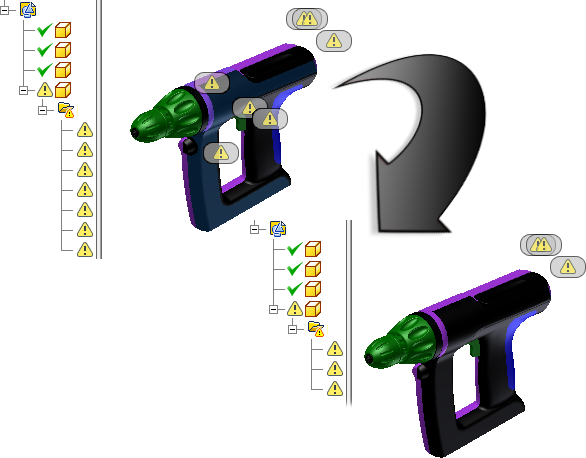
他の CAD システムからデータを Inventor にインポートすることができます。通常、パーツ環境ではこのデータのファイルをソリッド ボディとして開きます。サーフェスとワイヤフレームがインポートされると、インポートの際に選択したオプションに応じてパーツ環境、修復環境、コンストラクション環境のいずれかに配置されます。
修復環境とコンストラクション環境では、ツールとボディの動作に違いがあります。
- 高度な診断ツールおよび修復ツールを使用します。
- モデリング操作および履歴を使用できます。
- モデル履歴を使用できません。
- オブジェクトがパーツ環境にコピーされた場合のみ、モデリング操作を使用できます。
ファイルをインポートする作業手順:
修復オプションをすべてオフにしたモデルを開き、ファイルを変換して結果をすばやく表示します。
次の図のように明らかなエラーがモデルにない場合は、ファイルを閉じます。[修復環境に読み込む]、[複数のコンポジット フィーチャ]、および[自動ステッチとプロモート]のオプションを使用してインポートします。
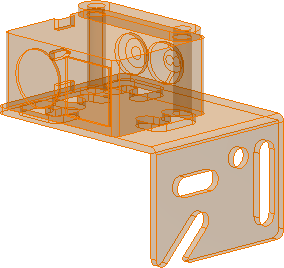
パーツがソリッドにステッチできる場合は、修復作業が完了します。
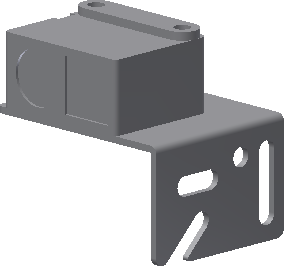
インポートされたボディの一部またはすべてでソリッド化に失敗した場合、修復環境での変換後にデータを修復します。修復環境でのツールにより許容値を最大限にコントロールできるようになります。最適な結果を得るために変更を適用することも拒否することもできます。
ファイルを再度開き、[修復環境に読み込む]のオプションを有効にします。修復環境でモデルを開きます。
修復環境のオプションが使用できない場合、[3D モデル]タブの[サーフェス]パネルで、[ボディを修復]コマンドを使用して、基本ボディを選択し、変換後に修復環境をアクティブ化します。修復環境に入るには、ブラウザで修復ボディをダブルクリックします。
修復環境を使用して、インポートしたデータの品質を解析し、パーツのモデリングで使用するサーフェスやソリッドを修復します。データが修復されたら、修復されたボディはモデル履歴に表示されます。
- 自己交差サーフェスまたは曲線
- 交差する面
- 不明なモデル形状(その他のトポロジおよびジオメトリのエラー)
- イレギュラーなサーフェス
- 面の法線方向が不正な方向を向いている
- サーフェス間のギャップ
- サーフェスの穴
- オーバーラップした面
修復環境にある専用のツールを使用して、これらのエラーを検出および修復できます。
[エラーを検索]: 選択したボディのトポロジ、ジオメトリ、およびモデリングにエラーがあるかどうかを検査します。
ブラウザで、データが以下のいずれかのアイコンでマークされます。

|
正常なジオメトリ |

|
さらなる確認を必要とするジオメトリ |

|
エラーが含まれるため、修正を必要とするジオメトリ |
サーフェス ツールを使用して、[エラーをヒール]コマンドで修正できなかったデータを修復します。